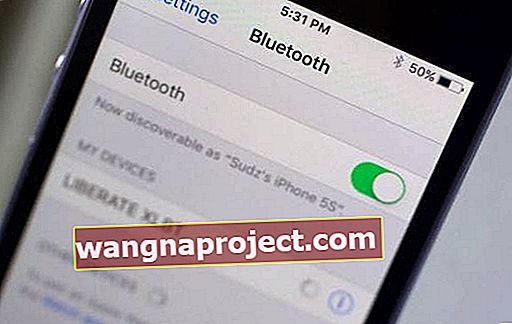Виникають проблеми з використанням AirPlay або AirPlay Mirroring? Застряг при завантаженні, чи ваше відео буферизується постійно і ніколи не відтворюється? Визнання вашої продуктивності AirPlay недостатньою?
Якщо так, ви не самотні, ознайомтеся з нашими основними порадами та порадами для читачів, як боротися з проблемами відтворення AirPlay!
Як виправити проблеми з продуктивністю AirPlay
Якщо у вас виникають проблеми з низькою продуктивністю (повільна реакція, розмите відео, низька затримка або переривчасте відтворення) за допомогою AirPlay або AirPlay Mirroring, ось що ви можете зробити для покращення продуктивності AirPlay Mirroring:
- Вимкніть Bluetooth на своєму iDevice (Налаштування> Bluetooth) під час використання AirPlay
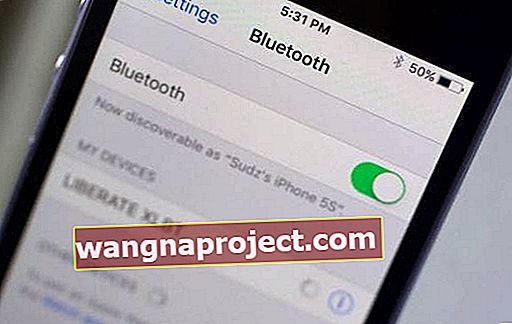
- Наблизьтесь до маршрутизатора, чим ближче ви наближаєтесь до джерела бездротового зв'язку, тим краще вам буде
- Якщо можливо, підключіть Apple TV до маршрутизатора через Ethernet замість Wi-Fi (якщо це одна мережа)
- Або спробуйте використовувати іншу пропускну здатність WiFi для подвійних і трисмугових маршрутизаторів (наприклад, 5 ГГц замість 2,4 ГГц)
- Перезапустіть усі свої пристрої, включаючи маршрутизатор
- Скидання маршрутизатора часто також допомагає (це, як правило, відключення, очікування 20-30 секунд і повторне підключення - уточніть у постачальника послуг Інтернету або виробника точні дії)
- Переконайтеся, що прошивка вашого маршрутизатора WiFi оновлена (уточнюйте у постачальника послуг Інтернету або виробника інструкції щодо цього оновлення)
- Переконайтеся, що на всіх пристроях встановлено найсучасніше програмне забезпечення (iOS, tvOS, macOS) або мікропрограму (ваш Apple TV, iDevices та Mac)

- Проблеми, що виникають періодично, часто є наслідком перешкод, які можуть бути спричинені іншими мережами поблизу або певними побутовими електричними приладами (наприклад, мікрохвильовими печами)
- Перевірте наявність перешкод для бездротової мережі. Спробуйте перемістити або вимкнути ці електричні пристрої
- Що стосується сусідніх мереж, то ви можете встановити iStumbler, щоб побачити, які канали використовуються іншими мережами, щоб ви могли спробувати їх уникнути. Ви також можете увімкнути опцію «Автоматичне сканування каналів», якщо ваш маршрутизатор пропонує цю функцію
- Якщо ваш маршрутизатор пропонує “Бездротовий інтелектуальний потік (WISH)” або “Якість обслуговування (QoS)” або щось подібне, увімкніть їх
- Оновіть свій старий маршрутизатор. Всі бездротові маршрутизатори створені не однаково. Переконайтеся, що у вас є двосмуговий або трисмуговий маршрутизатор; більшість із них мають діапазони принаймні 2,4 ГГц та 5 ГГц
- Якщо піктограма AirPlay не відображається, перегляньте цю статтю
AirPlay працює, але заїкаючись чи зупиняючись під час гри?
Якщо проблема полягає в тому, що AirPlay працює, але не постійно, ознайомтеся з порадами в цій статті щодо проблем, пов’язаних із відтворенням.
Поради щодо читачів 
- Запустіть відео та зачекайте, доки відбудеться піктограма завантаження (буферизація). Побачивши піктограму завантаження, торкніться меню на пульті дистанційного керування Apple TV. Потім відео має почати відтворюватися на вашому iPad / iPhone. Ще раз натисніть на Airplay через Центр управління, і, сподіваємось, ваше відео відтворюється нормально на Apple TV